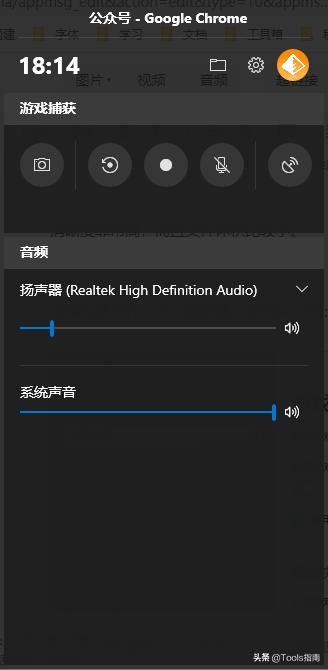1. 蓝牙键盘
我使用的蓝牙键盘是 GANSS GS87键的蓝牙双模键盘茶轴,既支持有线,也支持无线。最大的优点是便宜,到手 300 多,这个价格能买到有牌子、质量还不错的机械键盘算是非常难得的。当然也有一点小瑕疵,就是不能充电,得用电池,不过大半年才换一次电池,这个缺陷也可以忽略了。
接下来记录一下该键盘的蓝牙连接的设置步骤,其他键盘应该也是同理,希望能给大家一些参与:
- 先选择你要设置的键:比如你想把 Fn+Q,作为切换到 Mac 的快捷键,那么你先按 Fn + Q,表示已经进入这个快捷键的作用域下。
- 再开启搜索模式:长按 Fn + P,此时键盘灯会一直闪烁,表明可以搜索模式已开启。
- 打开电脑找到该键盘的蓝牙设备,进行连接即可。
如果你的蓝牙键盘是 Win键位,并且你的电脑是 Mac 电脑,那么当你第一次使用连接蓝牙外置键盘时,需要进行修饰键位的调整,不然你会发现键位与预期的不符。
Mac 与 Win 修饰键位从左往右分别是:
- Mac :Ctrl -> Option -> Command
- Win:Ctrl -> Windows -> Alt
通常我们理解的 Win 与 Mac 键位映射关系是:
- Ctrl 还是 Ctrl
- Command 对应 Windows
- Option 对应 Alt
这时候你就会发现,Mac 的修饰键位与Win 的键位对比,第二个键和第三个键是刚好相反的。
这时候有三个方法可以解决这个问题:
1、第一个方法:在你的 Mac 电脑上对这款键盘进行修饰键位的重新定义,告诉 Mac 电脑键位该怎么映射。点击进入 偏好设置- 键盘 - 键盘 - 修饰键
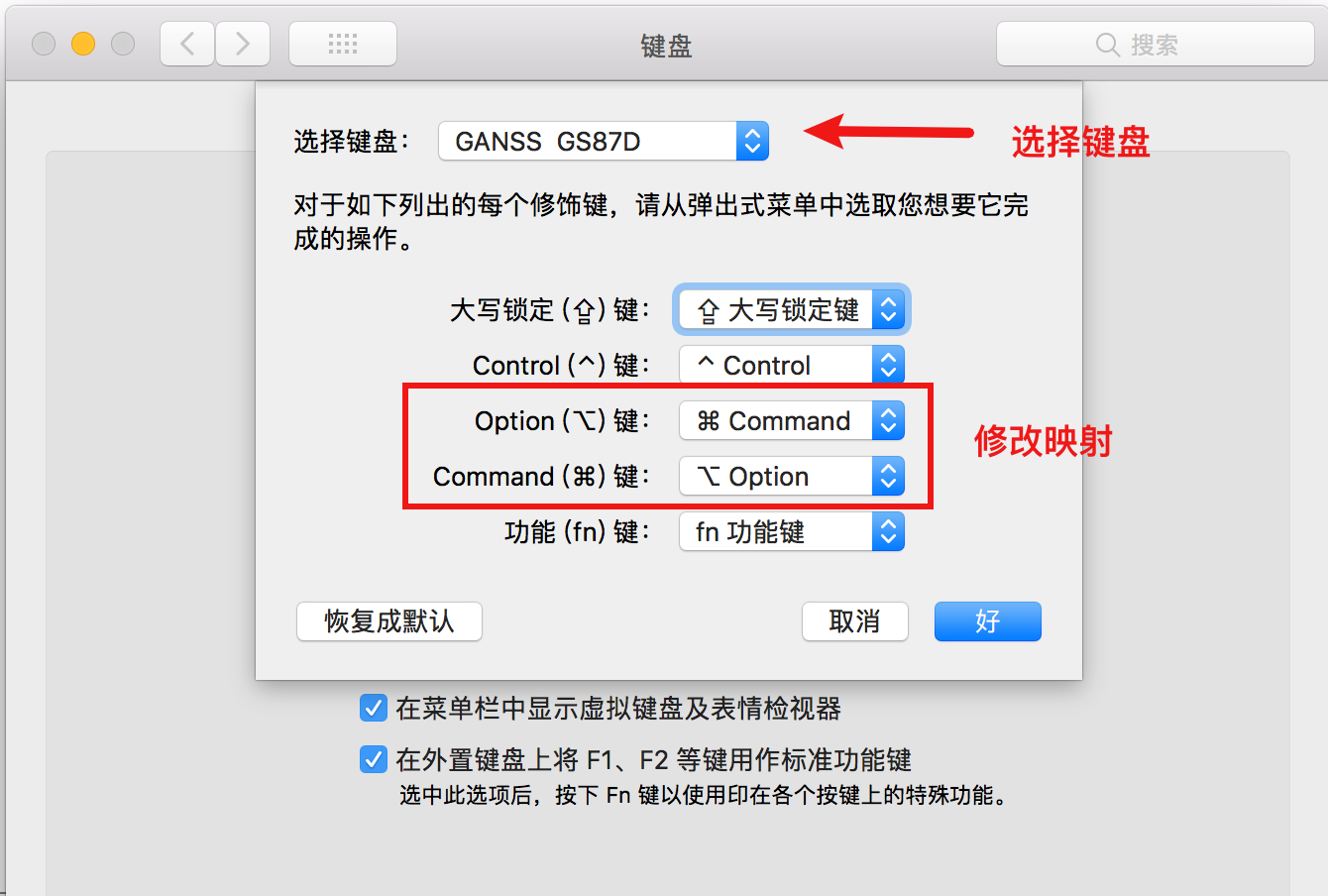
2、第二个方法:这把高斯的键盘,原生支持 win/mac 系统,只要按一下Fn+a/s 就可以切换win/Mac系统。
3、第三个方法:还可以按一下 Fn+Alt 就可以在两个系统间自由切换。
2. 蓝牙鼠标
我使用的鼠标是 罗技的 MX Master3,这款鼠标已经觊觎已久了,终于在今年的 618 有便宜一点了,让我用 428 (原价 799)的超低价给买到了。
总结一下该鼠标的亮点有这些:
- MAGSPEED 疾速的电磁滚轮,手感非常棒,真的爱了。支持疾速和慢速两种模式,适合不同的场景,可以用中间的按键进行两种模式的快速切换
- 人体工学的鼠标外形设计,外形非常霸气,握感非常的给力。
- 几乎可以在任何的环境下进行工作,即使是在光滑的玻璃上,也可以轻松追踪
- 非常超前的拇指滚轮设计,可以方便在浏览器上进行标签页的切换(在不同软件里功能不同)
- 拥有强大的自定义按钮,具体可在电脑上下载 Logi Option 软件进行设置
- 原生支持多种操作系统,Windows,Mac OS,Linux
- 自带 Logi Flow 技术,可以方便在不同电脑之间传输文件
支持三台设备的连接和切换。
连接的方法如下:
- 先选择你要设置的键:点按鼠标背面的按钮,比如你想把
2设置成 Win电脑,就点按到2直到2在闪烁中。 - 再开启搜索模式:长按 按钮,此时灯会一直闪烁,表明可以搜索模式已开启。
- 打开电脑找到该鼠标的蓝牙设备,进行连接即可。
[外链图片转存失败,源站可能有防盗链机制,建议将图片保存下来直接上传(img-Ab4ohvFq-1625321483220)(http://image.iswbm.com/20210703164123.png)]